Kartais bandydami išsiųsti el. laišką programoje „Outlook“ arba nustatydami naują pašto paskyrą programoje „Outlook“, galite gauti klaidą „421 Nepavyksta prisijungti prie SMTP serverio“. Šiame straipsnyje pasiūlysime 6 veiksmingus būdus, kaip greitai išspręsti šią problemą.
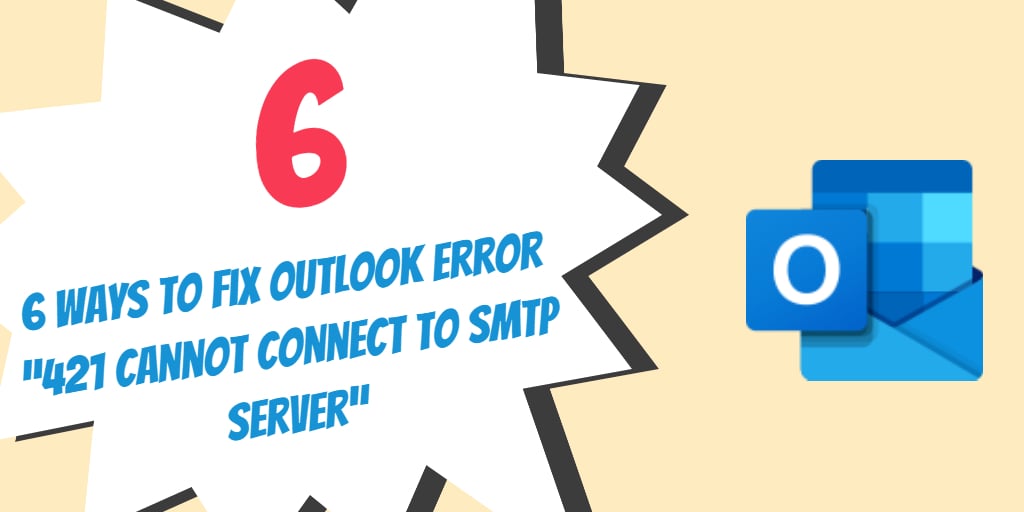
MS Outlook programa ir toliau yra kai kurių didžiausių pasaulio įmonių verslo komunikacijos ir bendradarbiavimo pagrindas. Ji vis dar išlaiko savo pozicijas kaip most dominuojanti darbalaukio pašto programa pasaulyje. Tačiau nepaisant visų per daugelį metų pelnytų apdovanojimų, jį ir toliau kamuoja beprotiškos klaidos. Viena iš tokių klaidų, kuri kartais pasirodo, yra klaida „421 Negalima prisijungti prie SMTP serverio“. Jei pasirodo ši klaida, esate most greičiausiai negalės išsiųsti el. Siūlome 6 veiksmingus būdus, kaip išspręsti problemą su minimaliomis pastangomis.
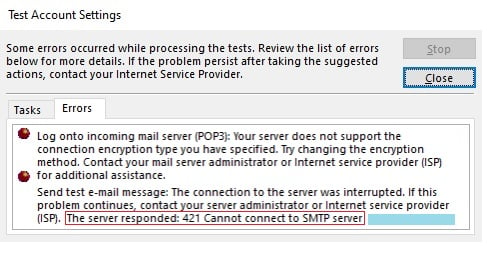
#1. Išjunkite visas ugniasienės programas
Daugeliui namų ir net biuro vartotojų Windows ugniasienė yra veiksmingas būdas blokuoti neteisėtą prieigą prie jų sistemų. Tačiau programa gali trukdyti „Outlook“ programai, todėl pasirodo klaida „421 Nepavyksta prisijungti prie SMTP serverio“. Todėl prasminga išjungti „Windows“ ugniasienės programą arba bet kurią kitą užkardos programą, kurią galite naudoti savo sistemoje.
#2. Apsvarstykite galimybę pašalinti el. pašto paskyrą ir vėl ją sukonfigūruoti
Kartais ši konkreti klaida gali įvykti bandant pridėti naują pašto paskyrą. Tokiais atvejais turėtumėte pašalinti minėtą pašto paskyrą iš sistemos ir apsvarstyti pridėkite jį per automatinės paskyros sąrankos procesą užuot pasirinkę rankinį sąrankos procesą.
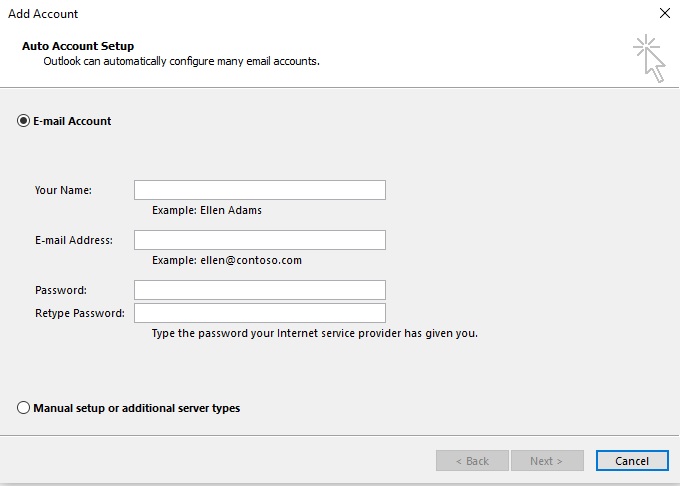
#3. Pakeiskite SMTP nustatymus
Kai kuriais atvejais numatytieji SMTP nustatymai gali neveikti. Paprastai SMTP naudojamas 25 prievadas, tačiau kai kuriais atvejais jis gali būti užblokuotas, todėl ši klaida gali atsirasti. Norėdami išspręsti problemą, išbandykite toliau nurodytus veiksmus
- Paleiskite MS Outlook programą
- Nuo filė Skirtuko galva į Informacija skirtuką ir spustelėkite Account Settings
- Pasirinkite Pašto paskyra kuri rodo klaidą, tada spustelėkite pokytis
- Kitas spustelėkite Daugiau Nustatymai, tada iš Interneto el. pašto nustatymai ekraną, eikite į pažangus kortelė
- Pakeisti Išeinantis serveris Prievado numeris į 465, tada spustelėkite OK norėdami išsaugoti nustatymus

Baigę dar kartą atidarykite interneto el. pašto nustatymų ekraną ir eikite į Siunčiamo siuntimo serverio nustatymus
- Pažymėkite žymimąjį laukelį Mano siunčiamų siuntų serveriui reikalingas autentifikavimas
- Tada pasirinkite parinktį Naudokite tuos pačius nustatymus kaip ir mano gaunamo pašto serveris ir spauskite OK norėdami išsaugoti nustatymus
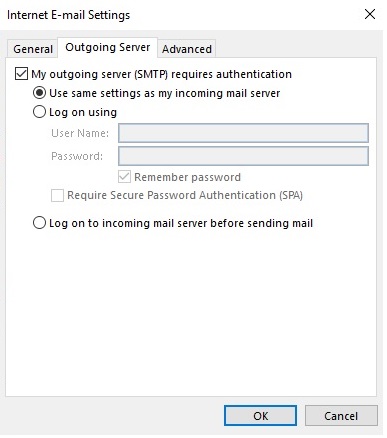
Išsamesnę informaciją galite gauti adresu "Microsoft" palaikymo svetainė.
#4. Susipažinkite su sugadinto PST failo galimybe
Kai kuriais atvejais sugadintas PST duomenų failas taip pat gali sukelti pranešimą „421 Negalima prisijungti prie SMTP serverio“. Norėdami pašalinti šią priežastį, pabandykite pataisyti PST failą naudodami aukščiausios klasės atkūrimo programą, pvz., DataNumen Outlook Repair. Perkėlę turinį į naują PST failą, atidarykite jį programoje MS Outlook ir bandykite dar kartą išsiųsti el.

#5. Išjunkite visas VPN ir antivirusines programas
Kartais tam tikros programos, pvz., antivirusinės priemonės ir VPN programos, gali prieštarauti „Outlook“ programos veikimui. Norėdami išskirti tokias priežastis, išjunkite visas naudojamas antivirusines programas arba VPN įrankius ir bandykite siųsti el. laiškus programoje „Outlook“ įprastu būdu.
#6. Paleiskite sistemos atkūrimą
Kai kuriose rarTokiais atvejais, net ir atlikus visus aukščiau išvardintus veiksmus, vis tiek galite matyti klaidą „421 Nepavyksta prisijungti prie SMTP serverio“. Tokiais atvejais turėtumėte apsvarstyti galimybę paleisti sistemos atkūrimo funkciją sistemoje „Windows“, kad sistema būtų grąžinta į ankstesnę datą, kai „Outlook“ veikė nepriekaištingai.

Išsamesnę informaciją galite gauti adresu "Microsoft" palaikymo svetainė.
1